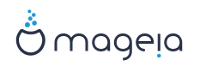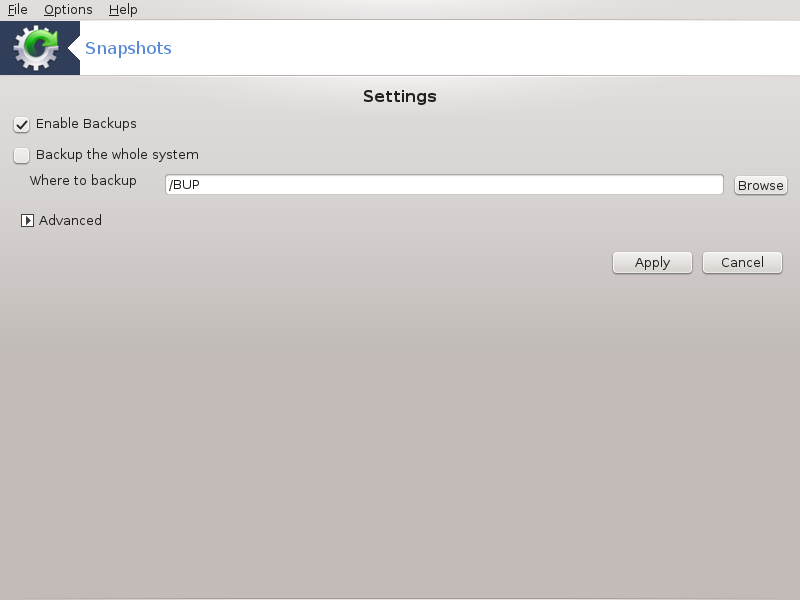
Esta herramienta [33] está disponible en la pestaña Sistema de MCC, en la sección Herramientas de administración.
Al iniciar esta herramienta en MCC, por primera vez, verá un mensaje acerca de la instalación draksnapshot. Haga clic en para continuar. Draksnapshot y algunos otros paquetes que necesita serán instalados.
Haga clic de nuevo en Instantáneas, verá la pantalla Configuración. Habilite Activar copias de seguridad y, si desea hacer copia de seguridad de todo el sistema, Copia de seguridad de todo el sistema.
Si sólo quiere una copia de seguridad de parte de sus directorios, a continuación, seleccione Avanzado. Usted verá una pequeña pantalla emergente. Utilice los botones y junto a la lista de copia de seguridad para incluir o excluir directorios y archivos de la copia de seguridad. Utilice los mismos botones junto a la lista Excluir para eliminar los subdirectorios y/o archivos de los directorios seleccionados, que no deben ser incluidos en la copia de seguridad. Haga clic en cuando haya terminado.
Ahora, especifique el directorio en el que Guardar una copia de seguridad, o seleccione el botón para especificar el directorio correcto. Cualquier llave USB o HD externo montado se puede encontrar en /run/media/your_user_name/.
Click en para hacer la captura.
[33] Puede iniciar esta herramienta como superusuario desde la línea de comando, escribiendo draksnapshot-config.